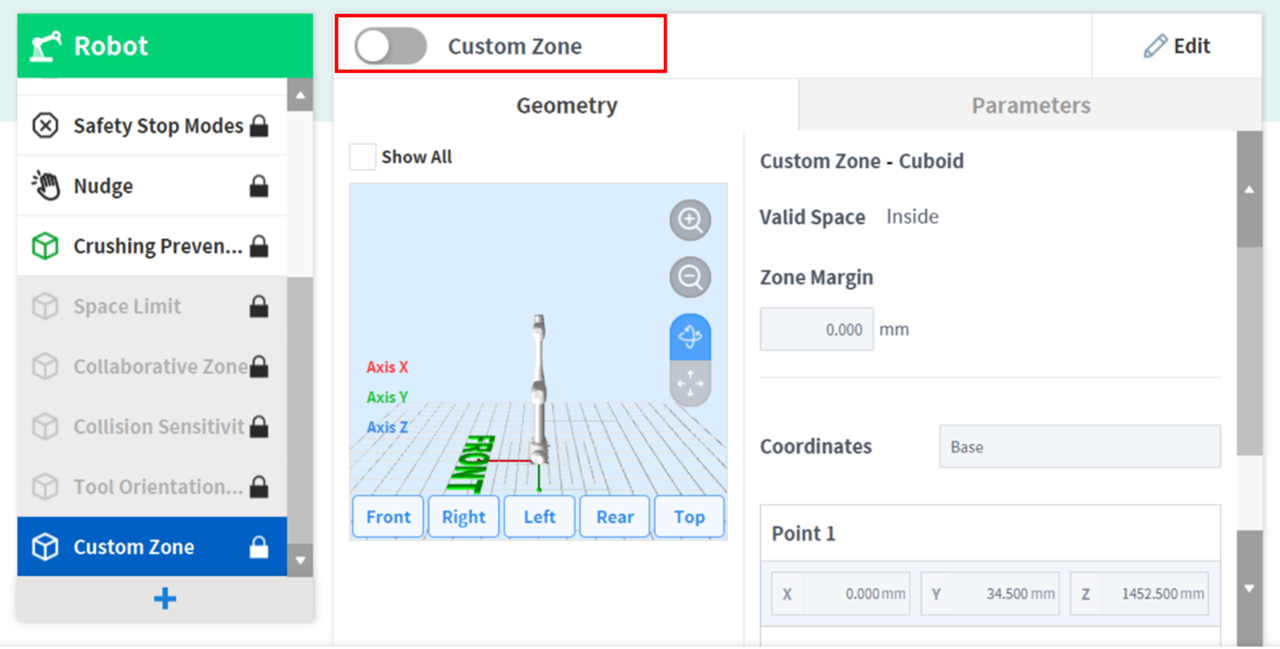Impostazioni Zona personalizzata
Per impostare Zona personalizzata, toccare il pulsante 
- Immettere il nome della Workcell nel campo relativo nella parte superiore della schermata riferita alle Impostazioni della Workcell.
- Impostare i dati sulla posizione in base a Forma zona insieme a Spazio valido e Margine zona nella scheda Geometria.
- Per importare le configurazioni di impostazione della forma da un'altra Zona, selezionare Zona da Importa geometria e parametri in Opzioni avanzate e premere Importa.
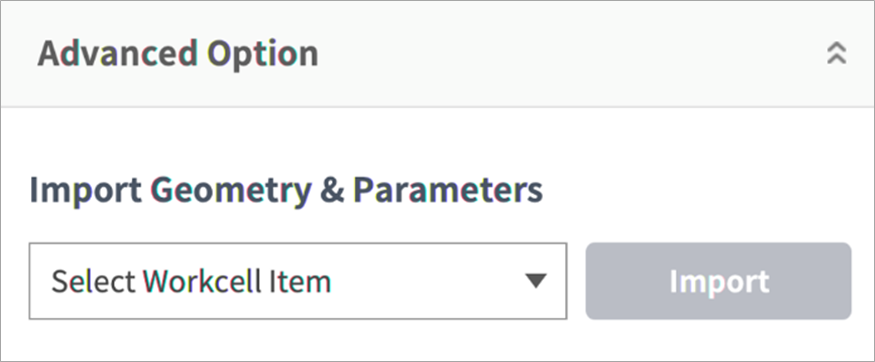
- Impostare Opzione priorità, Opzione esclusione, Limiti TCB/Robot, Modalità arresto in sicurezza, Limite orientamento TCP, Limiti velocità giunto, Limiti angolo giunto e Abilita zona dinamica nella scheda Parametri e premere Bozza.
Avvertenza
- Le Zone ad alta priorità hanno la priorità sulle altre Zone e sull'impostazione dei Limiti del robot Nel caso di più Zone ad alta priorità sovrapposte, la funzione di sicurezza utilizza il limite di sicurezza MENO restrittivo. Per questi motivi, le dimensioni della Zona ad alta priorità devono essere specificate come le più piccole possibili, per sicurezza
Nota
Se il TCP è in una posizione nella quale più Zone si sovrappongono, per ogni singola funzione di sicurezza si applicano le seguenti regole.
- Modalità normale
- Se non vi sono zone impostate come Zona ad alta priorità, come limite di sicurezza per tale posizione viene impostato il limite più restrittivo tra quelli delle Zone sovrapposte.
- Se vi è una Zona impostata come Zona ad alta priorità, il limite di questa Zona viene impostato come limite di sicurezza per tale posizione.
- Se vi sono due o più Zone impostate come Zona ad alta priorità, come limite di sicurezza per tale posizione viene impostato il limite MENO restrittivo tra quelli delle Zone sovrapposte.
- Modalità ridotta
- Se non vi sono zone impostate come Zona ad alta priorità, come limite di sicurezza per tale posizione viene impostato il limite più restrittivo tra quelli delle Zone sovrapposte.
- Se vi è una Zona impostata come Zona ad alta priorità, il limite di sicurezza per tale posizione dipende dalla Opzione di esclusione.
- Se l'Opzione di esclusione non è spuntata, viene selezionato il limite più restrittivo tra quelli della Zona ad alta priorità e il Limite ridotto generale .
- Se l'Opzione di esclusione è spuntata, viene selezionato il limite della Zona ad alta priorità.
- Se vi sono due o più Zone impostate come Zona ad alta priorità, il limite di sicurezza per tale posizione dipende dalla Opzione di esclusione.
- Se vi è una Zona ad alta priorità per la quale l'Opzione di esclusione NON è spuntata, viene selezionato il limite più restrittivo tra il Limite ridotto generale e i limiti delle Zone ad alta priorità senza Opzione di esclusione
- Se le Opzioni di esclusione di tutte le Zone ad alta priorità sono spuntate, viene selezionato il limite MENO restrittivo tra quelli delle Zone ad alta priorità
- Verificare che tutti i parametri visualizzati siano quelli desiderati, quindi spuntare Conferma bozza e premere Conferma
- Premere il pulsante "toggle" di attivazione per applicare la Zona personalizzata.